Горячие клавиши Total Commander
Эта программа имеет практически неограниченные возможности создания комбинаций клавиш для выполнения самых разных действий. Вы можете расширять функционал своего TC прямо в процессе работы, по мере необходимости. Например, у вас есть определенная папка, которой вы регулярно пользуетесь. Чтобы сэкономить время на ее поиске и открытии, задайте в настройках программы комбинацию кнопок, которая будет открывать нужный каталог. Начав пользоваться этим функционалом на практике, вы осознаете, насколько это удобно.
| Настройка горячих клавиш ↓ | Полезные горячие клавиши ↓ | |
Как в Total Commander настраивать горячие клавиши
Так, за открытие каталогов отвечает функция «cd». Для перехода к выбранной вами папке нужно всего лишь ввести эту команду и прописать путь к каталогу. Чтобы привязать эту функцию к определенной комбинации кнопок, вам необходимо открыть меню «Запуск» и нажать на первый пункт «Изменить меню».
В открывшемся окошке жмем «Добавить» и вводим название новой команды. Например, «Путь к папке Game» и кликаем «ok».
В строке «Команда» прописываем функцию cd и путь к вашей папке. Например, «cd d:Game». Это значит, что каталог «Game», который нужно открыть, находится на диске d.
Теперь в соответствующем поле выбираем удобную для вас комбинацию горячих клавиш. Допустим, это будет Ctr+Alt+F12.
И жмем «ок».
Теперь, при нажатии комбинации Ctr+Alt+F12 будет открываться находящаяся на диске d папка Game. Прежде чем выбирать горячие клавиши, рекомендуем посмотреть в интерфейсе Total Commander не заняты ли они другими полезными командами.
Также вам доступна настройка других интересных функций. Делается это в менюшке «Конфигурация», раздел «Настройка», вкладка «Разное».
В этом окне можно переопределить комбинации горячих кнопок. Как это делается, интуитивно понятно (если у вас русская версия TC). Здесь можно поменять любые связки горячих клавиш по вашему усмотрению. Советуем делать это только в крайнем случае, если текущая настройка вам действительно не нравится, а изменения сделают вашу работу проще. Для примера рассмотрим, как быстро открыть рабочий стол. Для этого выбираем комбинацию, допустим Ctr+F10 и в строке «Команда» кликаем на значок лупы.
В открывшемся окне ищем нужную команду — тыкаем на вкладку «Навигация» и выбираем справа «Рабочий стол». Далее жмем «ок».
Теперь при нажатии Ctr+F10 в Total Commander будет открываться рабочий стол. Таким образом вы можете настроить любую интересующую вас функцию.
Полезные горячие клавиши в Тотал Коммандер
Вполне возможно, что вам ничего настраивать не потребуется. Ведь Total Commander обладает обширным функционалом по умолчанию, позволяющим без потери времени выполнять различные операции на ПК. Предлагаем вашему вниманию наиболее полезные комбинации горячих клавиш:
1. Alt и + (тот, который находится на клавиатуре сбоку) — активирует выделение файлов аналогичного формата. Например, если кликнуть на файл JPEG и зажать указанную комбинацию, выделятся все находящиеся в текущей папке JPEG документы.
2. Ctrl и F8 — показывает дерево (или «хлебные крошки») вашей файловой системы. Чтобы вернуть первоначальный вид, достаточно нажать Ctrl и F1.
3. Ctrl и B — эта комбинация открывает одним списком все файлы, которые находятся в папках и подпапках текущего каталога. Удобно искать документ, если забыли где именно вы его сохранили.
4. Shift и F4 — открывает окно для поиска (или создания нового) текстового файла. Введите название искомого документа, после нажатия на «ок» он откроется. Либо напишите имя и формат нового текстового файла (например, .txt или .docx) — и он будет моментально создан и открыт.
5. Alt и F7 — вызывает окно поиска Тотал Коммандер с широким функционалом.
Постепенно вы привыкнете пользоваться горячими клавишами TC, благодаря чему ваша работа за компьютером существенно ускорится.
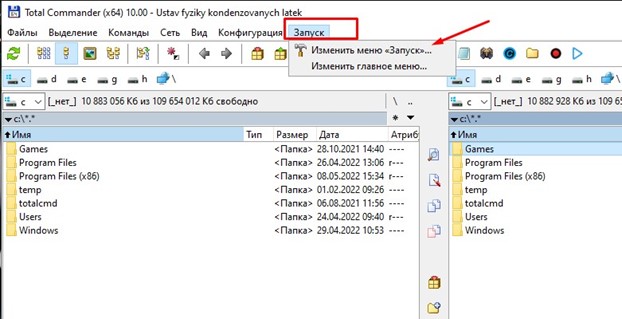
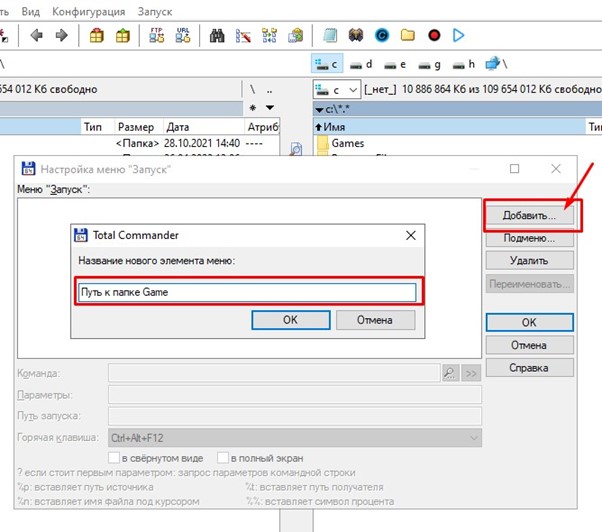
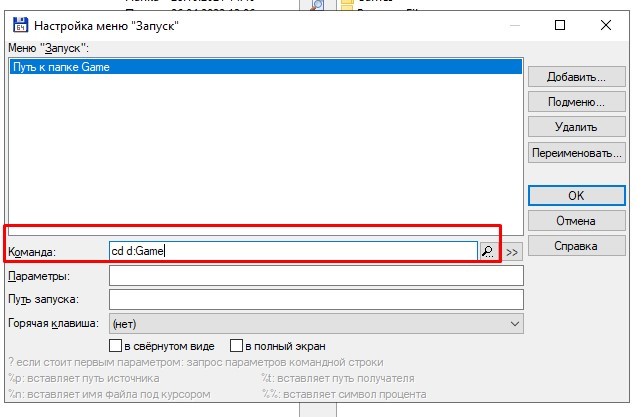
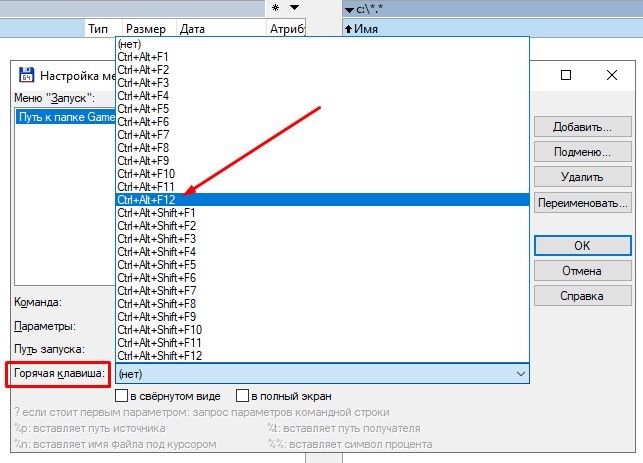
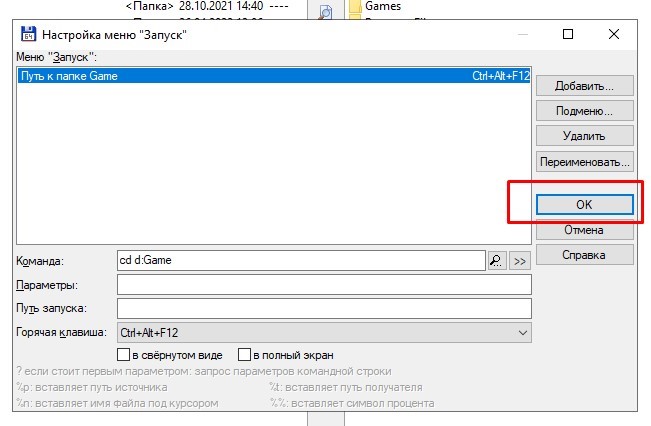
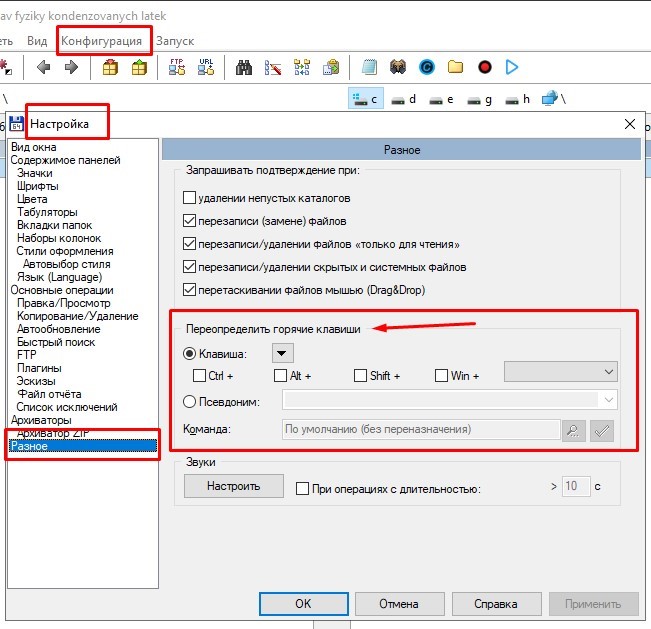
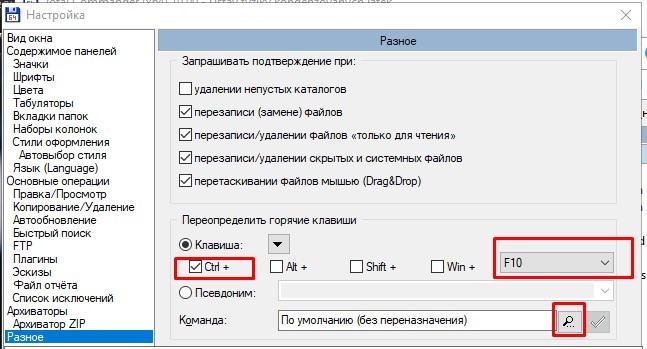
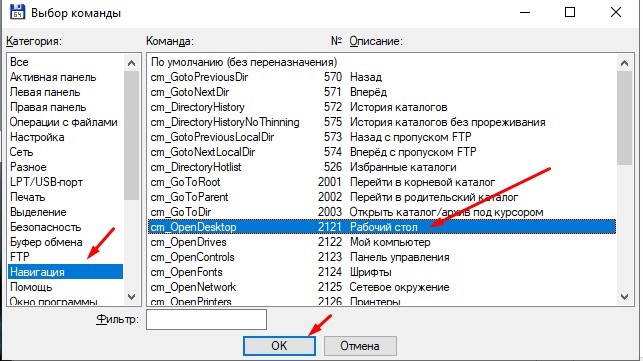
Очень удобно для работы. И так стала загружать файлы, перемещать папки и редактировать их намного быстрее, а с горячими кнопками вообще все летает.
На работе большая нагрузка, теперь с файлами могу работать быстрее.
горячие клавиши супер-полезны! ннды теперь в один клик
Функционал программы на высоте,работает быстро
Горячие клавиши — большая помощь в работе